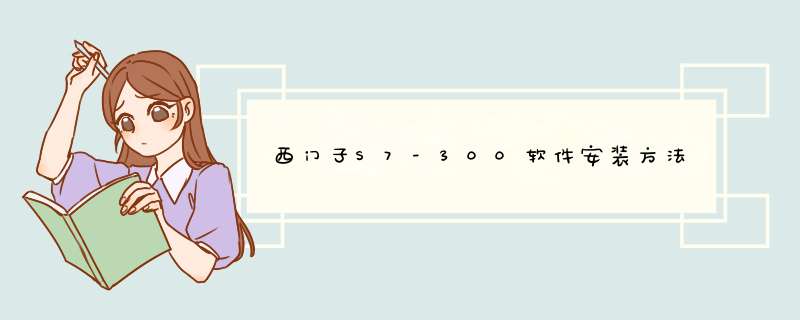
2. 安装IE6
\IE6b2800\ie6setupexe
3设置Windows 2000默认语言为“英语(美国)”
控制面板->区域选择->设置默认值得,选择“英语(美国)”
4安装STEP7 V53
\STEP_PROFESSIONAL_2004\SETUPEXE
注意:源文件的路径不能有汉字否则setup不能执行
选择:
setp v53
S7-scl v53
S7-GRAPH V53(Graph 7)
S7-PLCSIM v53(PLC仿真)
Aotomation License Manager v11
选择语言:
English
提示:Transfer License Keys
Yestransfer should take place during installation
Notransfer license keys later
选择: Notransfer license keys later
5恢复Windows 2000默认语言为“中文(中国)”
6安装step v53和Graph v53授权
将“\Step v53 graph 53授权”目录拷贝到硬盘
执行STEP V53keyexe安装STEP V53授权
A1710453
执行S7 GRAPH53EXE安装GRAPH V53授权
A1S7GR531、西门子S7-200 PLC下载程序,需先下载安装西门子S7-200 Smart PLC专用的调试软件:STEP 7-Micro_WIN(百度:STEP 7 MicroWIN V4 SP9)。
2、购买一根USB转PPI的西门子PLC下载专用电缆线。(如果200自带有网口,用网线下载即可)
3、使用STEP 7-Micro_WIN打开或编辑PLC程序,设置系统上电自运行。
4、电脑连接PLC,设置通讯参数(站地址,波特率),或者双击TEP 7-Micro_WIN上的通讯自动刷新查找。
5、点击系统编译,程序语法自动查错按钮。
6、点击[下载]按钮,下载完成后会提示完成。
7、按运行-调试按钮观察PLC运行时程序执行情况。
S7-200使用的是STEP 7-Micro_WIN
S7-200 SMART 使用的是STEP 7-Micro_WIN SMART V23
两者不能通用,但是搏途可以200与30012001500通用,因200PLC 几年前已经停产,西门子专为中国市场推出了200PLC的定制替代品200 Smart,软件也是唯一性, *** 作跟200一样,与其它不可互用。
如果是S7-200 SMART 下载线用一根普通的网线即可,不用专门的编程下载电缆,一般S7-200 SMART 都自带RJ45网口。方法/步骤
1、(一)
需要准备哪些硬件和软件呢?
第一次使用S7-200时,需要准备硬件有:S7-200CPU,如CPU224XP(订货号:6ES7
214-2BD23-0XB8)
CPU224XP
2、编程电缆
PC/PPI电缆(订货号:6ES7
901-3DB30-0XA0)
USB
PC/PPI电缆
3、需要准备的软件有:SETP7-Micro/Win
V40
SP6
还需要准备一台装有Windows
XP
SP2的电脑
准备好硬件,我们就需要在电脑上正确安装S7-200的编程软件。特别提示要注意这个软件是SETP7-Micro/Win,而不是SETP7。据老工程师讲,SETP7是给S7-300等系列PLC编程用的,不能给S7-200进行编程。对于SETP7-Micro/Win软件而言,目前常用的版本是V40
SP6。和安装其它软件一样,正确安装好编程软件后,您就可以在桌面上看到如下所示的图标。至此,我们就为下一步的调试做好基本准备喽!
STEP7-Micro/win图标
4、(二)
如何为PLC的接线呢?
从以下接线图可以看出,我们需要做的就是将为PLC提供电源和为数字量输入点正
确接线。
5、(三)
如何与PLC通信呢?
1
连接编程电缆
将编程电缆的USB口侧插在电脑上,DB接口插在PLC的PORT0或者PORT1上。然后将
PLC的模式开关设置为STOP。
2
编程软件设置
(1)打开编程软件后,在整个界面的左侧,点击设置PG/PC接口。如下图所示:
6、在出现的对话框中,选择PC/PPIcable(PPI),并点击属性
7、属性对话框的第一个界面,使用如下设置:
在属性对话框中的第二个选项卡中,选择通讯接口为USB,具体如下设置:
8、之后保存并关闭相应的对话框。
(2)回到编程软件的初始界面,然后点击通信
9、出现如下界面:
10、将搜索所有波特率打勾后,双击刷新即可。
如果能出现如下页面,即表示PC与PLC的通讯成功。
11、(四)
如何编写程序呢?
打开编程界面,单击红色标注处,可以添加一个常开触点
12、同样的方法添加一个输出线圈
13、需要为输入和输出分配正确的地址,如下所示。之后点击下载
14、出现如下界面后,继续点击下载
15、下图显示的是下载中的界面:
下载成功后,就可以进行PLC调试,进一步测试具体功能是否可以实现。
16、五)
如何调试PLC呢?
先将模式开关设置为RUN,然后拨动连接在输入点I00上开关,即可看到输出点点
亮了。至此,表明我们的程序和PLC运行一切正常。
如果想在编程软件上监控输入点和输出点的状态,可以点击状态表
17、打开状态表后,在地址栏中输入需要监控的地址,如下所示:
18、之后点击监控即可:
19、正常监控后就可以在当前值中看到相应的数值:
20、开关未按下时的状态
21、到此就完成了整个 *** 作过程
以上就是专题栏小编带来的PLC编程软件教程,更多教程请看“>
不知道安装的是哪个版本?要不安装最高版本SP9试试看。在下面点击下载。
西门子PLC S7-200编程软件最新版本(20123) STEP7 MicWIN_V4SP9完整版, 全面支持Windows7。安装完后,打开软件,初次为英文版,点击tools(左上角自左-右第6个)然后选择最下面的options(自上而下第15个)单击,出现又一个画面,在左边选择第一个选项General,就出现了语言选项,选择最下面的那个(Chinese)也就是中文。然后点击OK按钮,然后一路回车下去,直到软件关闭,再打开时就是中文的啦!
西门子PLC编程软件对系统要求比较高,很容易出现系统不兼容的情况,建议你还是换个win7旗舰版的系统,或者使用虚拟机,很多人不懂虚拟机是什么意思,虚拟机其实就是一个软件,在你的win10系统里安装虚拟机软件,打开虚拟机软件可以安装其他系统(建议安装win7旗舰版,在win7旗舰版里就可以安装上西门子编程软件),相当于你win10系统里有个win7系统,一个电脑有2个系统。网页链接
欢迎分享,转载请注明来源:内存溢出

 微信扫一扫
微信扫一扫
 支付宝扫一扫
支付宝扫一扫
评论列表(0条)